Podle iMore si nyní uživatelé iPhonu mohou vyzkoušet jednu z nejlépe hodnocených funkcí Androidu: „Zakroužkuj pro vyhledávání“. A co je ještě lepší, tato funkce bezproblémově funguje s tlačítkem Akce na iPhonu 15 Pro a starších modelech iPhonu.
Jak název napovídá, funkce „Zakroužkovat pro vyhledávání“ umožňuje uživatelům zakroužkovat nebo zvýraznit část obsahu (text nebo obrázek) na obrazovce a okamžitě provést vyhledávání souvisejících informací na Googlu.

Funkce „Zakroužkovat pro vyhledávání“ na telefonech Android.
Tato funkce je praktická pro rychlý překlad textu, vyhledávání informací o produktech zobrazených na obrazovce nebo vyhledávání obrázků pomocí Googlu. Podle serveru 9to5Google mohou uživatelé iPhonu nyní tuto funkci používat prostřednictvím chytrých zkratek, které spolupracují s nástrojem Google Lens.
Na iPhonu 15 Pro
Nejprve si do knihovny zkratek přidejte zkratku „Vyhledat snímek obrazovky“. Chcete-li to provést, přejděte na odkaz https://shorturl.at/bruX6 pomocí iPhonu a postupujte podle pokynů na webové stránce.
Dále přejděte do Nastavení > vyhledejte sekci Tlačítko akce. Přejděte na Zkratka, klepněte na „Vybrat zkratku“ a vyhledejte zkratku „Vyhledat snímek obrazovky“, kterou jste právě nastavili.

Přizpůsobte si tlačítka akcí pomocí aplikace Zkratky.
SNÍMEK OBRAZOVKY 9TO5MAC
Po nastavení zkratky pro tlačítko Akce a jeho podržením iPhone automaticky pořídí snímek obrazovky a odešle jej do Google Lens. Pořízený snímek si pak můžete dle libosti přizpůsobit a upravit.
Na starších iPhonech
Ačkoli starší iPhony nemají tlačítko Akce, stále nabízejí rychlý přístup ke zkratkám jednoduchým klepnutím na zadní stranu (funkce Back Tap). Zde je návod, jak rychle používat Google Lens pomocí Back Tap.
Nejprve přidejte zkratku „Vyhledat snímek obrazovky“ do knihovny aplikace Zkratky stejně jako dříve. Poté přejděte do Nastavení > Přístupnost > Dotyk > Klepnutí zpět.
V sekci Klepnutí zpět budete mít dvě možnosti: „Dvojité klepnutí“ nebo „Trojité klepnutí“. Vyberte požadovanou akci a přejděte dolů k možnosti „Vyhledat snímek obrazovky“, abyste akci klepnutí zpět přiřadili zkratku.

Kroky pro přiřazení zkratky vyhledávání gestu klepnutí zpět na vašem iPhonu.
SNÍMEK OBRAZOVKY 9TO5GOOGLE
Vyhledávání informací na webu pomocí snímků obrazovky je nyní snazší než kdy dříve. Pokud narazíte na produkty neznámého původu nebo text v neznámém jazyce, použijte funkci „Vyhledat snímek obrazovky“ k rychlému nalezení relevantních informací. Jednoduše vyberte obsah, který chcete na snímku obrazovky vyhledat, a nechte Google Lens, aby se postaral o zbytek.
Zdroj: https://thanhnien.vn/meo-su-dung-tinh-nang-circle-to-search-cua-android-tren-iphone-185240510103436684.htm


















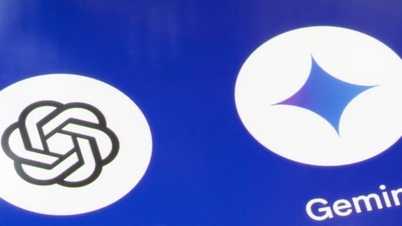

















































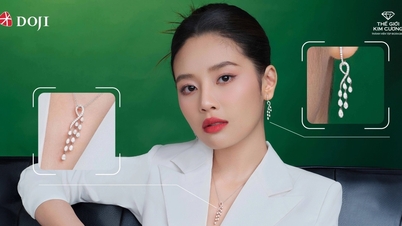












































Komentář (0)